【FileZilla中文版下載】FileZilla中文版 64&86位 v3.46 綠色便攜版
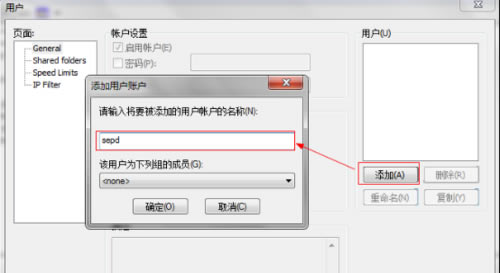
- 軟件類型:行業軟件
- 軟件語言:簡體中文
- 授權方式:免費軟件
- 更新時間:2024-12-02
- 閱讀次數:次
- 推薦星級:
- 運行環境:WinXP,Win7,Win10,Win11
軟件介紹
FileZilla中文版是一款專門為程序猿或者網站維護的工種的小伙伴們需要使用的文件傳輸工具,軟件作為一款免費使用并且速度極快的開源性FTP客戶端工具,并且軟件一直在不斷地更新,比某些停滯不前還要收費的FTP客戶端可要實用多了!
FileZilla綠色便攜版是下載本地之后直接可以使用的版本,并且軟件擁有極其清潔的用戶界面,操作也很簡單,幾乎沒有上手難度,有需要的小伙伴們,可以在本站下載FileZilla客戶端試試喲~
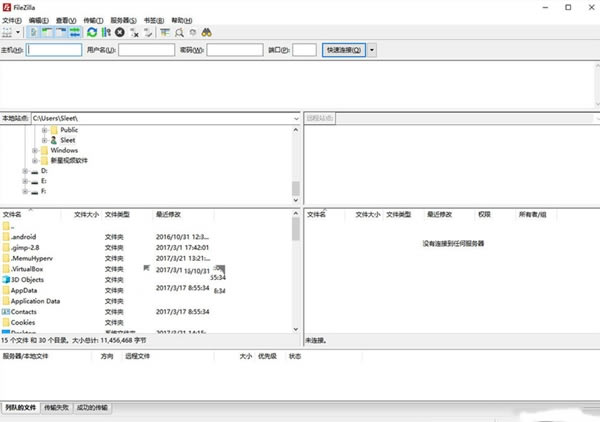
軟件特色
1、功能豐富,超過20項實用功能可以幫助用戶輕松上傳文件
2、開源免費,軟件功能在不斷的升級更新并且永久免費使用
3、界面清晰,所有功能一目了然用戶可以快速掌握操作要點
4、性能穩定,可以確保用戶重要文件上傳下載途中安全穩定
軟件功能
可以斷點續傳,進行上傳、下載(需服務器支持);
自定義命令;
可進行站點管理;
防發呆功能(有的 FTP服務器會將發呆過久的用戶趕出,這樣發呆的用戶就得重復登錄);
超時偵測;
支持防火墻;
支持 Socks4/5、HTTP1.1 代理;
可進行 SSL 加密連接;
支持 SFTP(Secure FTP);
可以排隊進行上傳、下載;
支持拖放;
多國語言支持,包括:簡體、繁體中文;
可通過 Kerberos 進行 GSS 驗證與加密;
FileZilla綠色便攜版使用說明
FileZilla客戶端配置方法
1、FileZilla Server完成安裝后,彈出【連接到服務器】窗體。可以在【管理密碼】輸入框中輸入本服務器FileZilla Server的密碼,輸入端口號(端口號和之前安裝過程中設置的端口號一致)。然后勾選【總是連接到該服務器】,點擊【確定】按鈕。建議選中“總是連接到本服務器”的選項,即表示每次啟動管理控制臺,都是管理本機的FileZilla Server。
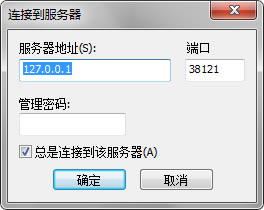
2、啟動FileZilla Server的主界面,如果出現平【Logged on】或【Server online】的字樣,表示已經順利上線。點擊菜單中的閃電圖標切換上線、離線,即可手動開啟或關閉FTP服務。
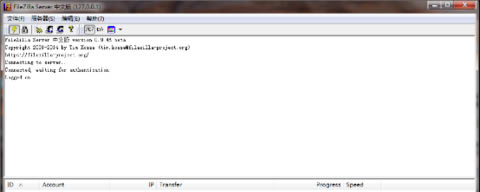
3、依次點擊【編輯】——【用戶】按鈕,彈出【用戶】窗體。
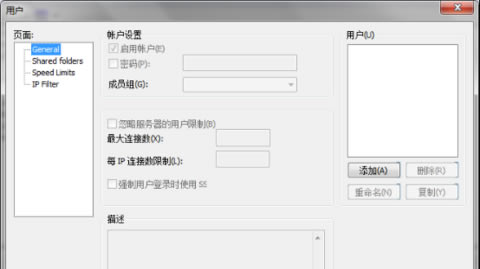
4、首先在【用戶】管理區域點擊【添加】按鈕,彈出【添加用戶賬戶】窗體,輸入用戶名,點擊【確定】按鈕,為FTP服務器添加一個用戶。然后在【賬戶設置】區域中可以設置密碼。
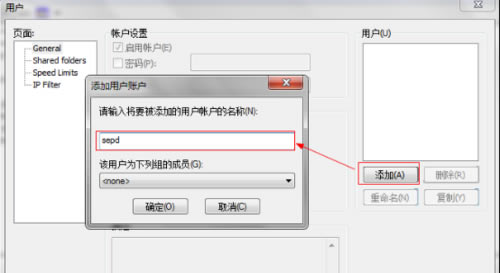
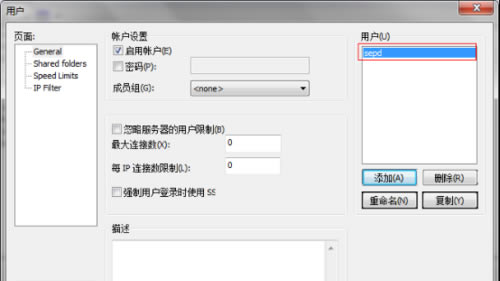
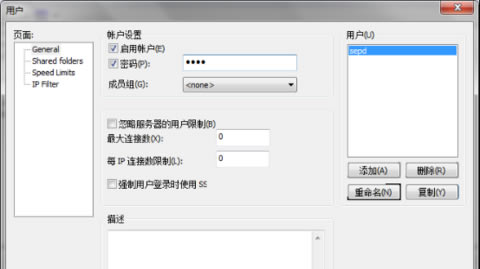
5、在FileZilla Server左側的【頁面】控件樹中點擊【Shared folders】,在【共享文件夾】區域中點擊【添加】按鈕,選擇一個文件夾作為FTP的共享文件夾,然后點擊【設為主目錄】按鈕,將該目錄設置為主目錄。最后點擊窗體下方的【確定】按鈕,完成配置。
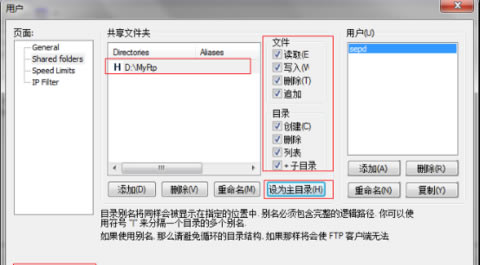
常見問題
1、Filezilla怎么解決中文亂碼問題?
使用Filezilla client FTP客戶端登陸某些FTP站點會出現中文亂碼,原因是FTP服務器端編碼與filezilla client端編碼不一致造成的,解決方法如下:
文件-站點管理-選中要登陸的站點-字符集-選擇”強制UTF-8″ 或使用自定義字符集GB2312,二者之一定能解決中文顯示亂碼的問題。
2、FTP連接530錯誤?
這是連接到服務器的帳號密碼錯誤,請檢查或修改帳號密碼。
3、安裝后在桌面沒有FileZilla中文版快捷方式?
點擊開始菜單,選擇程序,找到Filezilla,右鍵發送到桌面快捷方式。
更新日志
添加支持密碼保護的SSH私鑰
SSH私鑰不膩子的原始格式不再需要轉換,如果他們沒有密碼保護
當使用同步瀏覽,改變到不兩側存在現在詢問是否應該創建丟失的目錄的目錄
Bug的修復和改進
對SFTP SSH1的支持已被禁用

